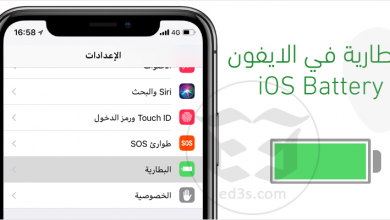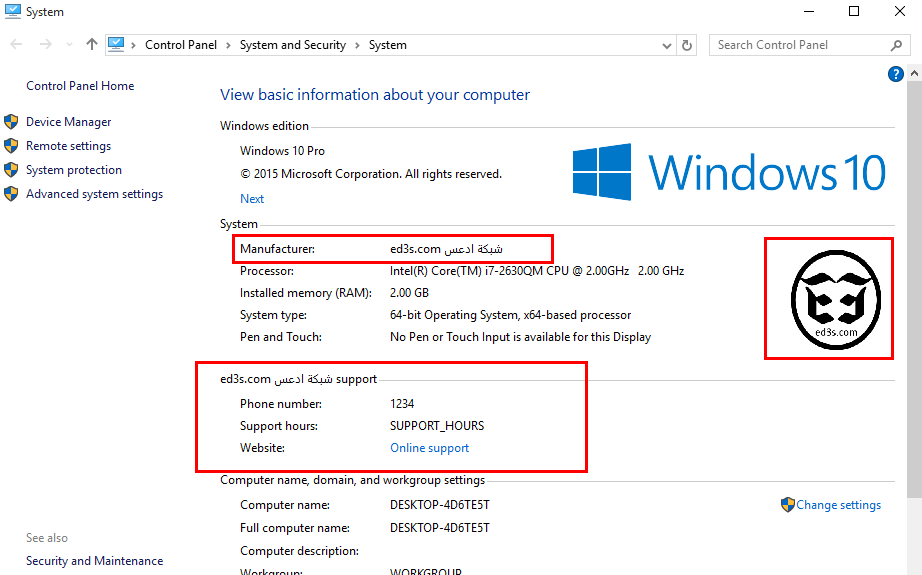
سنقوم اليوم بشرح طريقة اضافة معلوماتك الى المعلومات الاساسية للكمبيوتر ( حول About ) ، فإذا كنت مثلاً احد منهدسي الكمبيوتر او صاحب محل فبإمكانك إضافة معلوماتك على الاجهزة التي تقوم بصيانتها وذلك للاتصال بك مثلاً او زيارة صفحة الدعم … إلخ
كيفية الوصول الى تلك المعلومات :
اضغط بزر الفأرة الايمن على ( هذا الكمبيوتر الشخصي This PC ) ثم اختر ( خصائص Properties )
هناك عدة طرق لاضافة المعلومات وسنركز فقط على اثنتين , الاولى بشكل يدوي , والثانية بواسطة ملف وهي ابسط طريقة لمن لا يعرف كيفية العمل على ملف الريجستري الخاص بالنظام , مع العلم بأن العبث في ملف التسجيل (الريجستري Registry) بدون اي خبرة او معرفة قد يؤدي الى تلف نظام ويندوز لديك, لذلك الطريقة الثانية هي الافضل لهم .
الطريقة الاولى : اضافة المعلومات يدوياً الى ملف التسجيل
تنبيه هام / اذا لم تكن لديك الخبرة في التعامل مع هذا الملف الافضل الاتجاه الى الطريقة الثانية مباشرة
نصيحة : قم بأخذ نسخة احتياطية من ملف regedit
قم بتحرير ملف الريجستري (التسجيل) بواسطة الضغط على ![]() + R ثم اكتب regedit واضغط انتر
+ R ثم اكتب regedit واضغط انتر
توجه الى المسار التالي
|
1 |
HKEY_LOCAL_MACHINE\SOFTWARE\Microsoft\Windows\CurrentVersion\OEMInformation |
في الجهة اليمني اضغط على زر الفأرة الايمن ثم اختر New وبعدها String Value
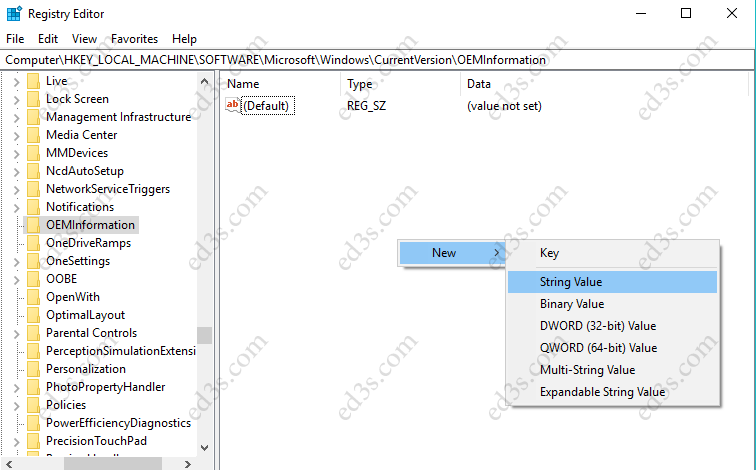
قم بإضافة البيانات حسب ماتريده مثلاً SupportURL ثم اضغط انتر وبعدها قم بالضغط عليه مرتين ليتم فتحه واكتب رابط الموقع وهكذا مع البقية :
Logo
Manufacturer
Model
SupportHours
SupportPhone
SupportURL
لتصبح النتيجة هكذا
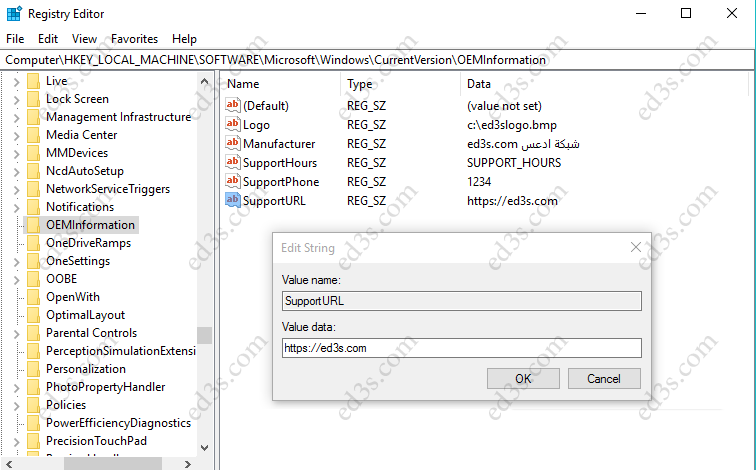
بالنسبة للشعار Logo يجب ان يكون بصيغة BMP وتحديد مجلد الملف ومساره
بعد الانتهاء اذهب الى معلومات النظام وسترى انه تم اضافتها
الطريقة الثانية : اضافة المعلومات بواسطة ملف جاهز
هذه الطريقة ابسط طريقة لاضافة المعلومات , في البداية قم بتحميل الملف المضغوط من هنا
بعد فك الضغط ستجد ملفين :
Add Manufacturer Information.reg ( لاضافة المعلومات )
Remove Manufacturer Information.reg (لإزالة المعلومات)
اضغط بزر الفأرة الايمن على الملف Add Manufacturer Information.reg ثم اختر ( تحرير Edit )
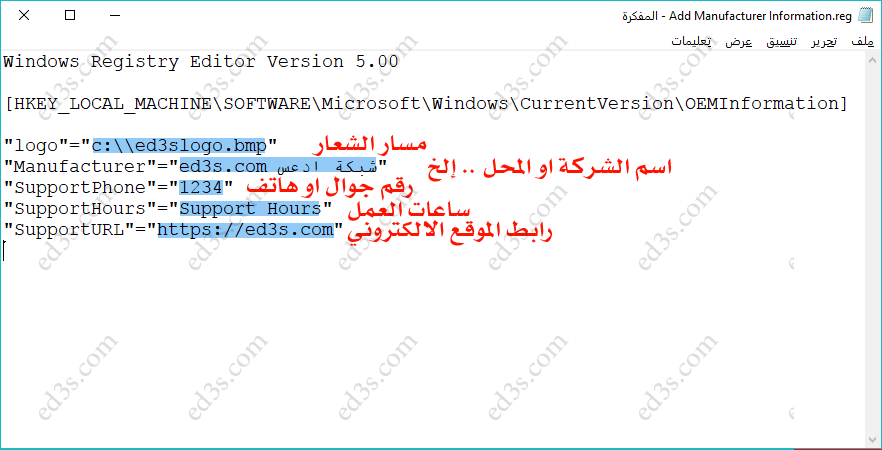
عدل عليه بما يناسبك مابين علامتي ( ” ) المحدد باللون الازرق وقم بحفظ الملف
بعد حفظ التعديلات قم بتشغيل الملف سيظهر لك تنبيه اختر ( نعم Yes ) ثم مرة اخرى تنبيه آخر اختر ( نعم Yes ) والتنبيه الاخير اضغط على موافق OK
توجه الى معلومات النظام :
اضغط بزر الفأرة الايمن على ( هذا الكمبيوتر الشخصي This PC ) ثم اختر ( خصائص Properties )
ازالة المعلومات التي قمت بإضافتها
لازالة تلك المعلومات التي قمت بإضافتها فيمكنك من خلال الطريقة الاولى حذف كل ما قمت بإضافته وبالطريقة الثانية استخدام الملف Remove Manufacturer Information.reg
تغيير اسم المعالج
يمكن ايضاً تغيير اسم المعالج الى أي اسم تريده , يمكن استخدامها لابهار اصدقائك مثلاً بأن جهازك ذو مواصفات عالية من حيث المعالج.
قم بتحرير ملف الريجستري (التسجيل) بواسطة الضغط على ![]() + R ثم اكتب regedit
+ R ثم اكتب regedit
بعد الدخول ابحث عن المسار التالي :
|
1 |
HKEY_LOCAL_MACHINE\HARDWARE\DESCRIPTION\System\CentralProcessor\0 |
في الجهة المقابلة ابحث عن الاسم ( ProcessorNameString ) وستجد امامه بيانات المعالج الحقيقة يمكن الضغط عليه مرتين وكتابة اسم المعالج ورقمه … الخ
يمكن معرفة اسم المعالج الحقيقي من خلال كتابة الامر التالي في موجه CMD
wmic cpu get name
أو يمكن معرفة معلومات صحيحة عن المعالج من خلال ادارة الاجهزة > المعالجات
--- نقاط بحث ---- جيلبريك 6 1 غير مقيد
- جيلبريك ٦ ١ غير مقيد